Reklama
onedrive, predtým známa ako SkyDrive, môže byť požehnaním alebo kliatbou. Je hlboko integrovaný do systému Windows 8.1 a ponúka sa, aby ste sa stali vašou zastávkou v úložisku Cloud a synchronizácia na viacerých zariadeniach Ako používať počítač so systémom Windows 8 kdekoľvek - bez toho, aby ste ho vzali so sebou!Predstavte si, že vaše súbory, nastavenia a aplikácie vás sledovali všade. V systéme Windows 8 je to možné a ukážeme vám, ako to funguje. Čítaj viac . Ak je všetko nastavené správne, môžete sa prihlásiť do systému Windows 8 z ľubovoľného daného zariadenia a zistiť, že vaše súbory, nastavenia a aplikácie už existujú.
Teraz sa pozrime, ako môžete vylepšiť túto skúsenosť, čo v niektorých prípadoch - ak si myslíte, že synchronizácia založená na cloude je strašidelná - by v skutočnosti mohla znamenať úplné deaktivovanie OneDrive.
Presunúť priečinok OneDrive
Zmena predvoleného umiestnenia OneDrive je jednoduchá a má mnoho výhod. Na systémovej jednotke môžete uvoľniť miesto a obmedziť tak operácie čítania a zápisu, ktoré spôsobujú
nosiť na SSD 3 hlavné tipy na udržanie výkonu a predĺženie životnosti disku SSDPo celé roky boli štandardné pevné disky faktorom obmedzujúcim rýchlosť v celkovej reakcii systému. Kým veľkosť pevného disku, kapacita pamäte RAM a rýchlosť procesora vzrástli takmer exponenciálne, rýchlosť otáčania pevného disku, ... Čítaj viac alebo použite priestor na externých diskoch Ako zvýšiť úložný priestor na zariadeniach so systémom Windows 8.1 pomocou kariet SDZariadenia Windows 8.1, dokonca aj tablety, sú plné počítače a často podporujú karty SD. Sú vynikajúce na externé ukladanie knižníc, súborov na stiahnutie a súborov SkyDrive. Ukážeme vám, ako čo najlepšie využiť ďalšie úložisko. Čítaj viac efektívnejšie.Obslužný program Microsoft Cloud Storage je v predvolenom nastavení umiestnený na jednotke C:. Ak ho chcete presunúť do iného oddielu alebo externej jednotky, otvorte Prieskumník systému Windows (na paneli úloh je skratka) a v ponuke na ľavej strane vyhľadajte položku OneDrive. Kliknite pravým tlačidlom myši a vyberte možnosť vlastnosti.

V vlastnosti okno, prepnite na umiestnenia vyberte položku Presunúť ... a vyberte preferovanú polohu. Upozorňujeme, že presunie sa iba obsah vášho starého priečinka OneDrive, nie samotný priečinok. Ak je to požadovaný cieľ, vytvorte priečinok s názvom OneDrive. Potom kliknite na tlačidlo OK OK.

Skontrolujte, či chcete presunúť všetky súbory obsiahnuté v starom priečinku OneDrive na nové miesto.
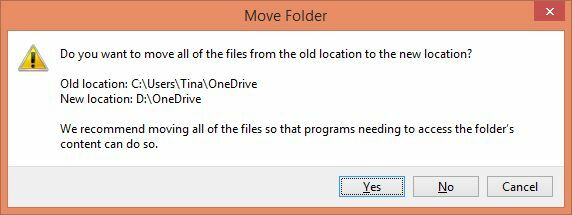
Po dokončení presunu skontrolujte, či všetky súbory bezpečne dorazili na nové miesto. Zložka by mala vyzerať ako v nasledujúcom.

Teraz sa môžete vrátiť na pôvodné miesto a odstrániť teraz prázdny priečinok OneDrive.

Prispôsobte nastavenia synchronizácie
OneDrive nie je automaticky synchronizovať všetky súbory, ktoré ukladáte do cloudu Ako udržiavať súbory synchronizované s programom SkyDrive v systéme Windows 8.1Diaľkové ukladanie údajov a ich synchronizácia na rôznych zariadeniach nebolo nikdy také ľahké, najmä ak používate Windows 8.1. SkyDrive dostal významnú aktualizáciu, vylepšil jeho integráciu s Windows a pridal zaujímavé nové Vlastnosti. Čítaj viac na miestny disk. V miestnom priečinku OneDrive vidíte často „inteligentné súbory“; mohli by ste ich tiež nazvať „duchové súbory“. Sú inteligentní, pretože vám šetria miesto. Namiesto zaberania voľného miesta na disku sa z cloudu sťahujú iba súbory, ktoré chcete otvoriť. Nevýhodou je, že k týmto súborom nebudete mať prístup, keď ste offline, napríklad počas cestovania.
Tu je jednoduchý trik, aby ste sa uistili, že dôležité súbory sú vám vždy k dispozícii. Otvorte priečinok OneDrive v počítači, kliknite pravým tlačidlom myši na priečinok, ku ktorému budete mať prístup kedykoľvek, a vyberte položku Sprístupniť offline. To je všetko.

Ak potrebujete kópiu všetkých svojich súborov na lokálnej jednotke, prejdite do aplikácie OneDrive, otvorte pravú ponuku, prejdite na nastavenie, potom možnosti, a nastaviť Prístup k všetkým súborom offline na na.
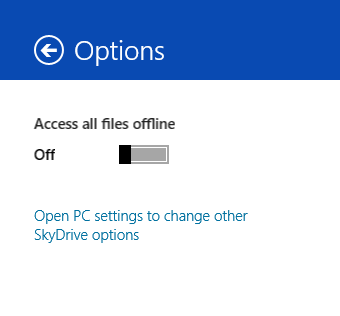
Zapnite zálohovanie fotoaparátu a získajte 3 GB úložného priestoru
OneDrive ponúka funkciu Camera Roll na zálohovanie obrázkov a videí do cloudu. Hľadať Roll z kamery cez panel Charms sa dostanete priamo k jeho nastaveniam. Nahrávanie je v predvolenom nastavení vypnuté. Môžete si vybrať, či chcete nahrať fotografie v dobrej kvalite, aby ste ušetrili úložný priestor, alebo najlepšiu kvalitu, ak chcete svoje fotografie zálohovať. Odovzdávanie videí na OneDrive je samostatná možnosť.
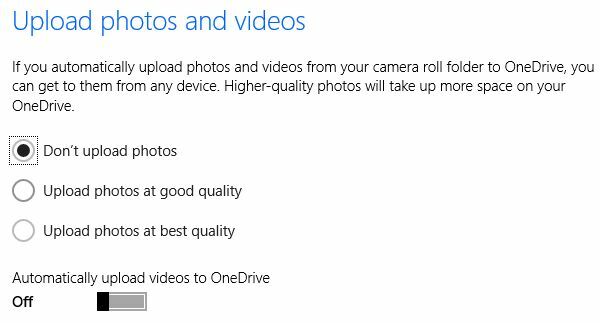
Aplikácia OneDrive načíta obrázky a videá iba z vašich knižníc obrázkov a videí. Tieto priečinky môžete presunúť rovnakým spôsobom, ako môžete presunúť OneDrive pomocou Prieskumníka súborov (pozri vyššie).
Aplikácia OneDrive dokáže zálohovať aj fotografie a videá z mobilných zariadení. Ak si nainštalujete mobilnú aplikáciu OneDrive (napr. Pre iOS, Androidalebo Windows Phone 8) a aktivujte funkciu zálohovania fotoaparátu.
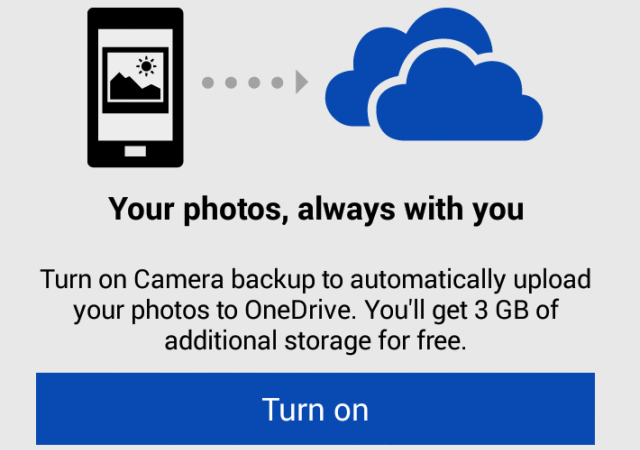
Aplikáciu OneDrive použite ako predvolenú možnosť Uložiť na miesto
Podarilo sa vám získať ďalší úložný priestor, keď spoločnosť Microsoft oficiálne premenovala SkyDrive na OneDrive? Ak stále premýšľate, čo robiť s týmto priestorom navyše, ako ho používať ako záložné miesto? Alebo by ste chceli synchronizovať všetky svoje súbory na viacerých zariadeniach so systémom Windows 8? Aby sa to stalo, mali by ste mať v systéme Windows 8 predvolené ukladanie všetkých súborov do OneDrive.
Nastavenie je trochu únavné. Našťastie náš vlastný Chris Hoffman stanovil proces všetko nasmeroval na OneDrive v článku o HowToGeek.
Vypnite funkciu OneDrive
Je tu malá šanca, že nie ste s OneDrive vôbec spokojní. Môžete byť self-hosting súbory v cloude Kto potrebuje Dropbox a SkyDrive? Hostujte svoje vlastné súbory pomocou FTPboxuKeby ste mali milión dolárov, radšej by ste ich uložili v trezore v niekom dome alebo na vašom vlastnom mieste. Prečo by ste nechceli kontrolovať svoje vlastné údaje, ako sú diela? Čítaj viac . Alebo možno máte iba jeden počítač so systémom Windows 8 a nemusíte sa cítiť pohodlne pri ukladaní kópií svojich osobných súborov do cloudu. Všetko, čo chcete, je vypnúť OneDrive.
Hoci sa program OneDrive stal neoddeliteľnou súčasťou systému Windows 8, dá sa vypnúť pomocou Editora skupinovej politiky. Znie to komplikovanejšie, než je, ale pre istotu sme pripravili podrobné vysvetlenie: Ako zakázať OneDrive v systéme Windows 8.1 Pro Ako zakázať OneDrive iba s niekoľkými kliknutiamiMicrosoft OneDrive je zapečený do systému Windows 10 a môže to predstavovať pretiahnutie systémových prostriedkov. Našťastie je ľahké ju deaktivovať alebo odstrániť. Tu je niekoľko spôsobov odstránenia OneDrive z vášho počítača. Čítaj viac
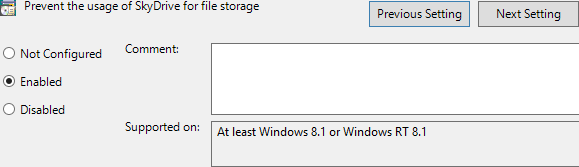
Ak nepoužívate Windows 8.1 Pro, môžete skúsiť Súbor REG poskytnutý ôsmimi fórami.
Využívate OneDrive?
Aký je tvoj názor na OneDrive? Myslíte si, že je dobre integrovaný, nemá funkcie alebo je podľa vás príliš rušivý? Vypočujte si vaše myšlienky v komentároch!
Tina píše o spotrebnej technológii už viac ako desať rokov. Je držiteľom doktorátu prírodných vied, diplomu z Nemecka a titulu MSc zo Švédska. Jej analytické zázemie jej pomohlo vyniknúť ako technologická novinárka v spoločnosti MakeUseOf, kde v súčasnosti riadi výskum a operácie s kľúčovými slovami.


